Você está procurando uma maneira rápida e fácil de importar suas próprias tabelas de dados PDF em Excel? Nesse caso, você veio ao lugar certo! Este artigo mostra a melhor maneira de importar dados de PDF para Excel. Nós da Wondersoft.it recomendamos o uso do programa PDF Converter para converter PDF para Excel e importar todas as tabelas e dados. É verdade que também existem conversores "online" na internet, mas a qualidade da conversão de PDF para Excel com essas ferramentas é péssima.
Guia: Como importar PDF para Excel com conversor de PDF
Passo 1. Baixe e instale o conversor de PDF
Primeiro clique no botão "download" na página do PDF Converter (para Windows). Se você tem um iMac, MacBook Pro, faça o download Conversor de PDF para Mac com o qual você poderá importar PDF para Excel no Mac. Este artigo considera a versão do PDF Converter for Windows e mostra como fazer essa importação e conversão de PDF para Excel no PC. Após o download, instale o aplicativo em seu computador.
Etapa 2. Importe arquivos PDF e selecione Excel como o formato de saída
Na janela principal, você verá um botão "Adicionar arquivos PDF"superior esquerdo. Para importar arquivos PDF, clique neste botão para selecionar arquivos PDF de seu disco rígido para converter para Excel. Até 200 arquivos PDF podem ser importados de cada vez. Para economizar tempo, você pode converter em lote vários arquivos PDF ao mesmo tempo.
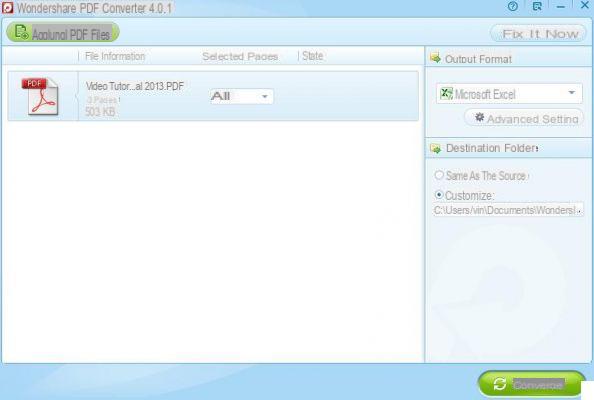
Depois de importar os arquivos PDF, você precisa selecionar Microsoft Excel como formato de saída no menu suspenso à direita. Para personalizar a saída e importação de dados no Excel, clique no botão "Configurações Avançadas" A partir daqui, você pode importar arquivos PDF para o Excel com todas as páginas em uma única planilha do Excel ou todas as páginas em uma única planilha do Excel.
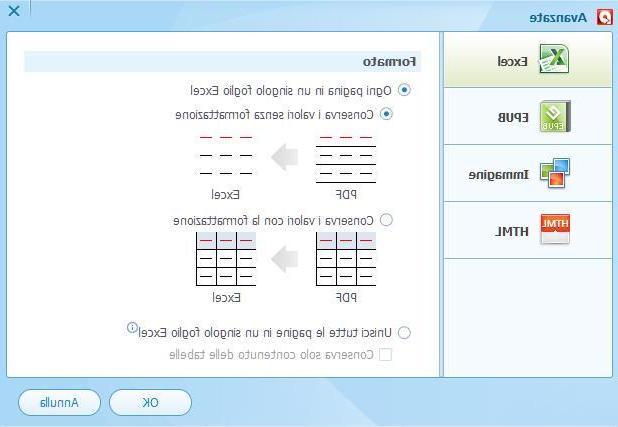
Etapa 3. Importar arquivos PDF para o Excel
Antes de importar os dados do PDF para a planilha do Excel, você pode decidir se deseja importar todas as páginas para um arquivo do Excel ou selecionar apenas algumas páginas do PDF para converter e importar para o Excel. Depois de fazer essas configurações, clique no botão "Convertido”Para começar a importar PDF para o Excel. Após a conversão, clique no pequeno ícone “pasta” para abrir o arquivo Excel obtido com a conversão.
Como importar PDF para Excel -


























